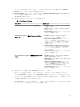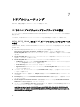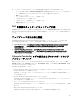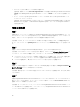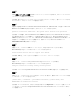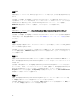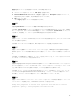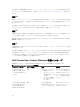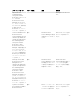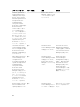Users Guide
9. ウェブサイトに SSL およびクライアント証明書を適用する場合は、次の手順を実行します。
• ポートを 4433 に設定し、DellProvisioningServer 証明書を使用する SSL バインディングを追加しま
す。証明書が別のプログラムに割り当てられることを示す警告が表示されます。
• OK をクリックします。
• ポート 4431 の HTTP バインディングを削除します。
• 必要な SSL オプションを選択します。
• 必要なクライアント証明書オプションを選択します。
• Apply(適用)をクリックします。
Dell 自動検出ネットワークセットアップ仕様
自動検出のエラーメッセージ、説明、および対応処置については、delltechcenter.com で入手可能な『Dell
Auto-Discovery Network Setup Specification 』(Dell 自動検出ネットワークセットアップ仕様)を参照して
ください。
アップグレードまたは修正問題
ConfigMgr 用 Dell Lifecycle Controller Integration 1.2 以降のバージョンをインストールした後に Dell
Server Deployment Pack
をアップグレードまたは修正した場合は、次の手順を実行します。
1. CustomReboot.vbs を [ConfigMgrRoot]\AdminUI\XmlStorage\Extensions\Bin\Deployment\ Dell
\PowerEdge\LC\ から [ConfigMgrRoot]\OSD\Lib\Packages\Deployment\Dell\PowerEdge\
CustomReboot\. にコピーして、コピー先フォルダ内のファイルを上書きします。
2. DellPowerEdgeDeployment.xml を [ConfigMgrRoot]\AdminUI\XmlStorage\Extensions\Bin
\Deployment\Dell\PowerEdge\LC\ から [ConfigMgrRoot]\AdminUI\XmlStorage\Extensions\Bin
\Deployment\ Dell\PowerEdge\. にコピーして、コピー先フォルダ内のファイルを上書きします。
Lifecycle Controller ログの表示およびエクスポートのトラ
ブルシューティング
単体システムまたはコレクションの Lifecycle Controller ログを表示する場合は、グリッドビューで No.
Column
(列数)に -1、Category(カテゴリ)、Description(説明)、および ID 列に Not Available(使用
できません)と表示されることがあります。
次の原因と対応処置が考えられます。
• Lifecycle Controller が他のタスクまたはプロセスを実行しているため、システムまたはコレクションの
Lifecycle Controller ログを取得できません。
対応処置
: しばらく待ってから、システムまたはコレクションのログの取得または更新を再試行して、
ログを再度表示します。
• Lifecycle Controller が特定の CIFS 共有にアクセスできません。
対応処置
: CIFS 共有の許可をチェックし、この共有が Lifecycle Controller ターゲットシステムからア
クセス可能であることを確認します。
• サイトサーバーが特定の CIFS 共有にアクセスできません。
対応処置
: CIFS 共有の許可をチェックし、この共有がサイトサーバーからアクセス可能であることを確
認します。
• 特定の CIFS 共有が読み取り専用共有になっています。
対応処置
: 読み取りと書き込みの両方を有効にして、共有の場所の詳細を提供します。
73